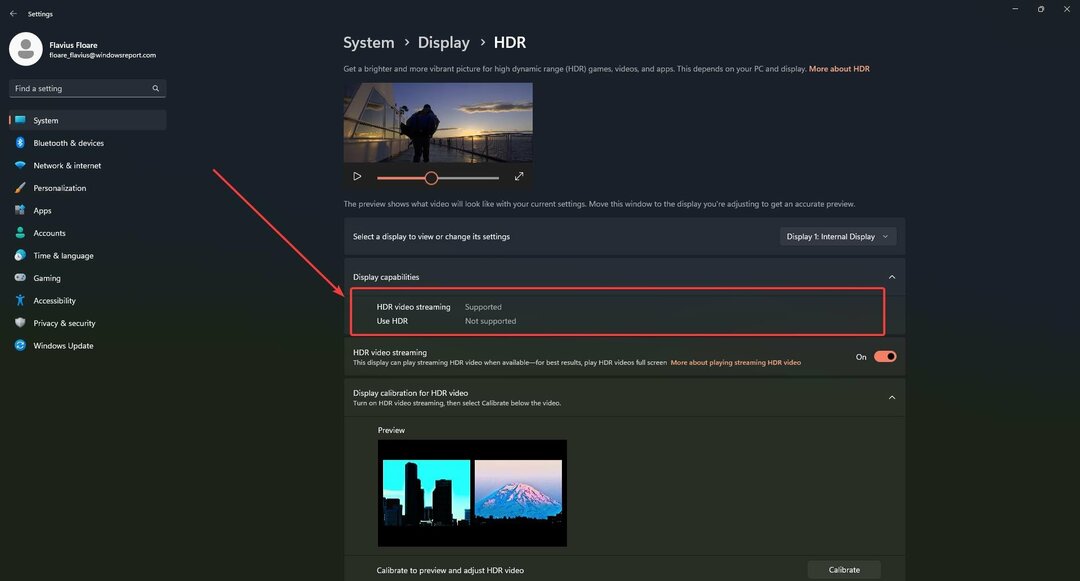Сначала создайте ярлык файла .bat.
- Закрепить пакетный файл непосредственно на панели задач невозможно, поскольку Windows изначально не распознает его как элементы, которые можно закрепить.
- Однако есть обходной путь, позволяющий это сделать; продолжайте читать, чтобы узнать шаги!
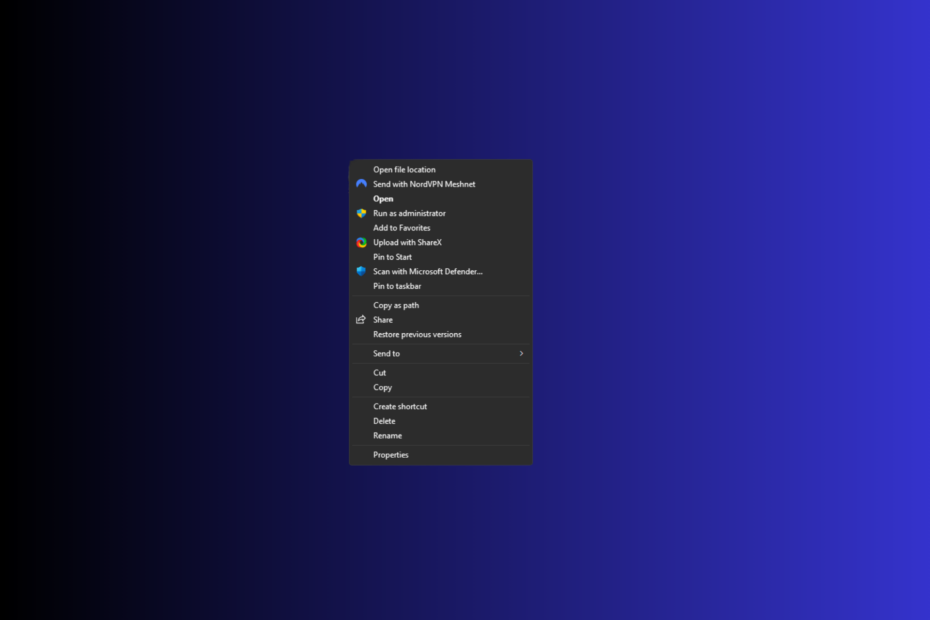
Если вы ищете способ закрепить командный файл на панели задач в Windows 11 для облегчения доступа, это руководство может вам помочь! Мы обсудим пошаговые инструкции по созданию ярлыка файла .bat и добавлению его на панель задач.
Можете ли вы закрепить CMD на панели задач Windows 11?
Да, вы можете закрепить CMD на панели задач Windows 11 и меню «Пуск». Все, что вам нужно сделать, это нажать кнопку Окна ключ, тип cmdи выберите Брать на заметку. Однако вы не можете получить доступ к командной строке с правами администратора, используя закрепленное приложение.
★ Как мы тестируем, проверяем и оцениваем?
Последние 6 месяцев мы работали над созданием новой системы проверки того, как мы создаем контент. Используя его, мы впоследствии переработали большинство наших статей, чтобы предоставить практический опыт работы с созданными нами руководствами.
Более подробную информацию вы можете прочитать как мы тестируем, проверяем и оцениваем в WindowsReport.
Как разместить файл .bat на панели задач Windows 11?
Прежде чем приступить к выполнению каких-либо действий по закреплению командного файла на панели задач в Windows 11, выполните следующие предварительные проверки:
- Убедитесь, что вы вошли в систему, используя учетную запись с правами администратора.
- Переместите файл .bat в удобное место.
- Щелкните правой кнопкой мыши файл .bat и выберите Показать больше вариантов.
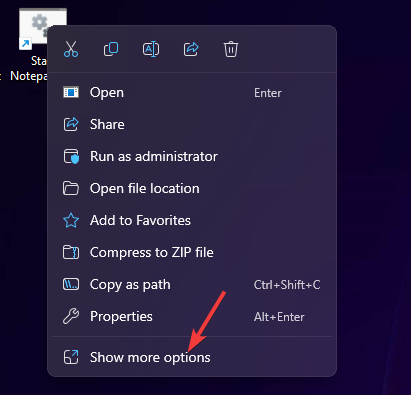
- Далее выберите Создать ярлык.

- Найдите только что созданный ярлык, щелкните его правой кнопкой мыши, чтобы открыть контекстное меню, и выберите Характеристики.
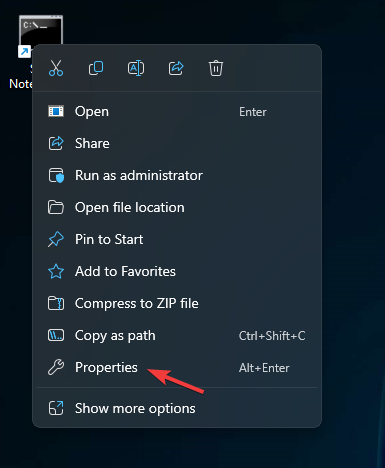
- в Характеристики окно, иди в Ярлык вкладка, затем найдите Цельи чтобы открыть командный файл с помощью командной строки, добавьте этот префикс к существующему пути:
cmd.exe /c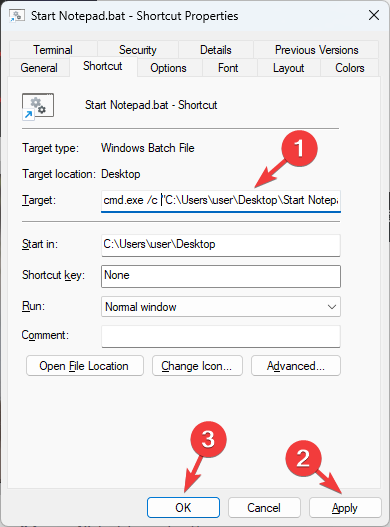
- Нажмите Применять, затем ХОРОШО чтобы сохранить изменения.
- Теперь снова щелкните ярлык правой кнопкой мыши и выберите Показать больше вариантов.
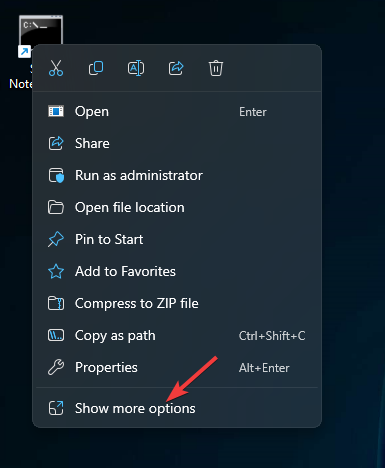
- Выбирать Брать на заметку из списка.
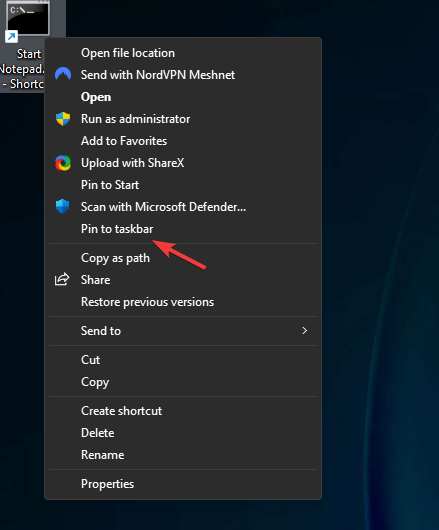
Это закрепит ярлык файла .bat на панели задач; Вы можете получить к нему доступ одним щелчком мыши. Вы можете создать ярлык и закрепить Корзина или твой любимый сайт на панель задач в Windows 11, выполнив те же действия.
- Ошибка отложенной записи в Windows 11: как ее исправить
- Как удалить Windows Copilot в Windows 11
- Как использовать ваш iPhone в качестве веб-камеры в Windows 11
- Windows 11 23H2: как скачать официальный ISO
Как прикрепить командный файл к меню «Пуск» в Windows 11?
Чтобы закрепить пакетный файл в меню «Пуск», выполните шаги, упомянутые выше, до шага 5, затем щелкните правой кнопкой мыши ярлык и выберите Закрепить на старте вариант.
Вы можете щелкнуть правой кнопкой мыши любое приложение и выбрать Закрепите на начальном экране, чтобы добавить приложения. в список программ в меню «Пуск».
На случай, если вы не вижу закрепленных элементов на панели задач, это может быть связано с некоторыми настройками Windows; прочитайте это руководство, чтобы узнать больше.
Если у вас есть какие-либо вопросы или предложения по этой теме, не стесняйтесь упоминать их в разделе комментариев ниже.